Win10设置里找不到安全中心怎么解决
时间:2023-08-27 12:31:34 来源:互联网 阅读:
Win10设置里找不到安全中心怎么解决?下面给大家介绍具体的操作方法,希望能帮到大家。
1、按【win+R】快捷键打开运行命令框,在框内输入【services.msc】,然后点击【确定】。
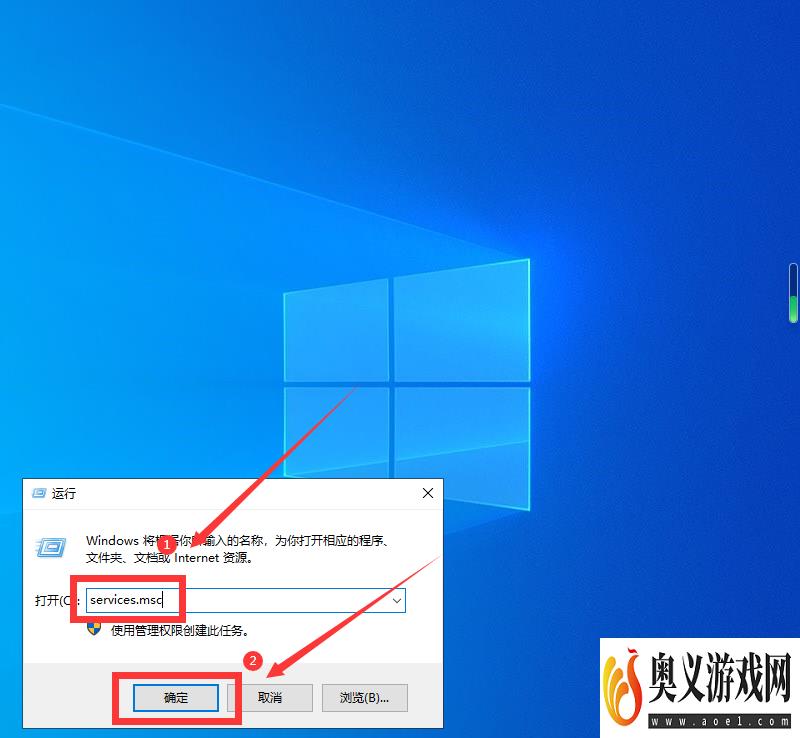
2、查看【Security Center】服务是否是开启状态,如果没有开启,就将此服务【开启】。
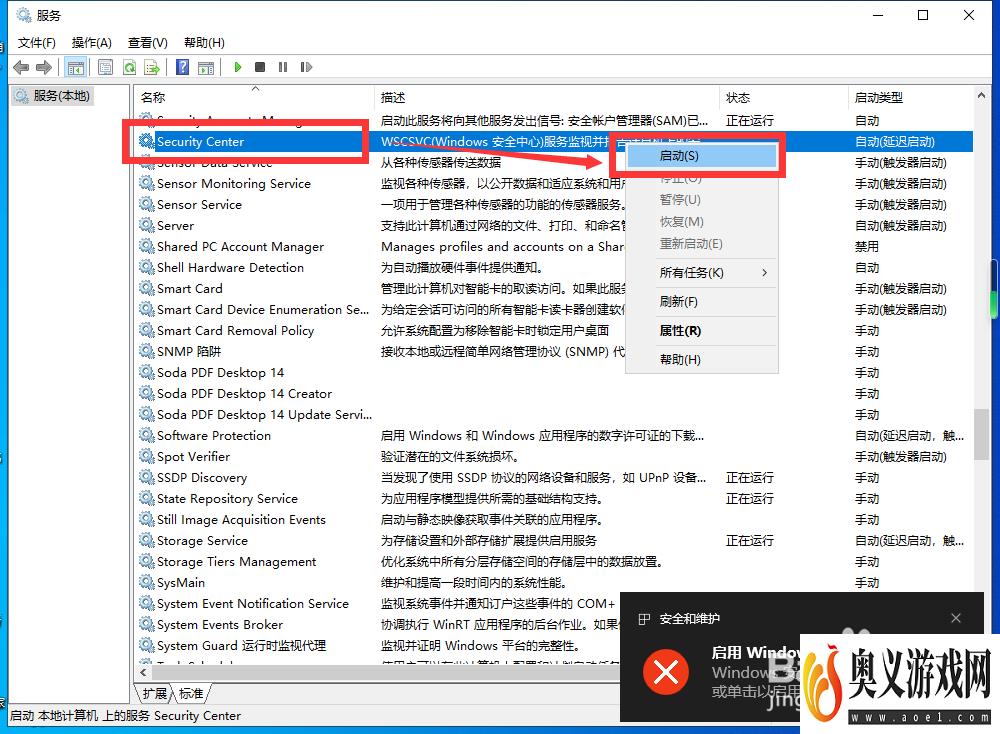
3、再次按下【win+R】快捷键打开运行命令框,输入【regedit】然后点击【确定】。
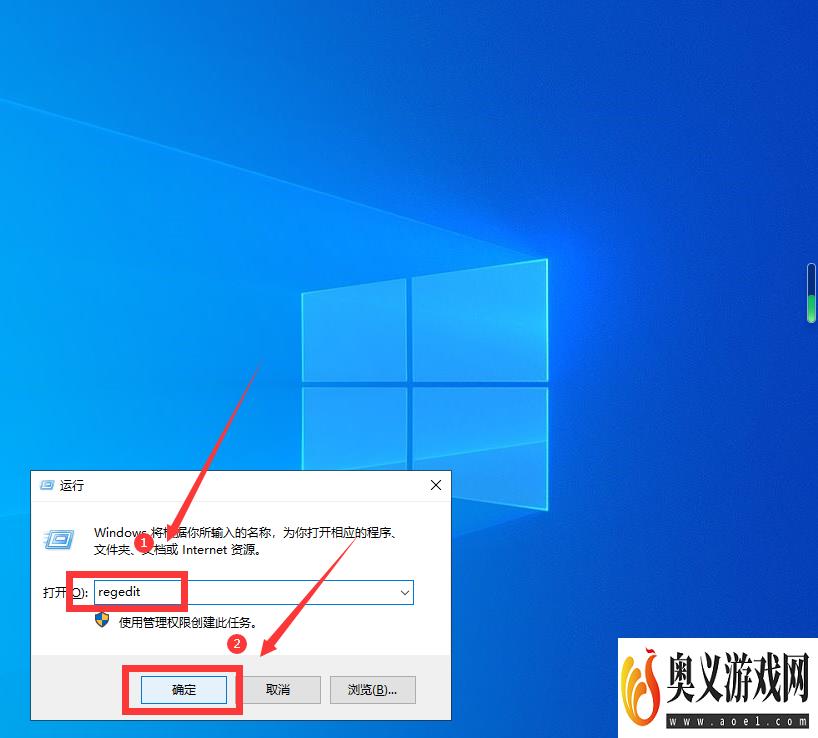
4、打开注册表【计算机\HKEY_LOCAL_MACHINE\SYSTEM\CurrentControlSet\Services\wscsvc】目录,双击右侧的【Start】文件。
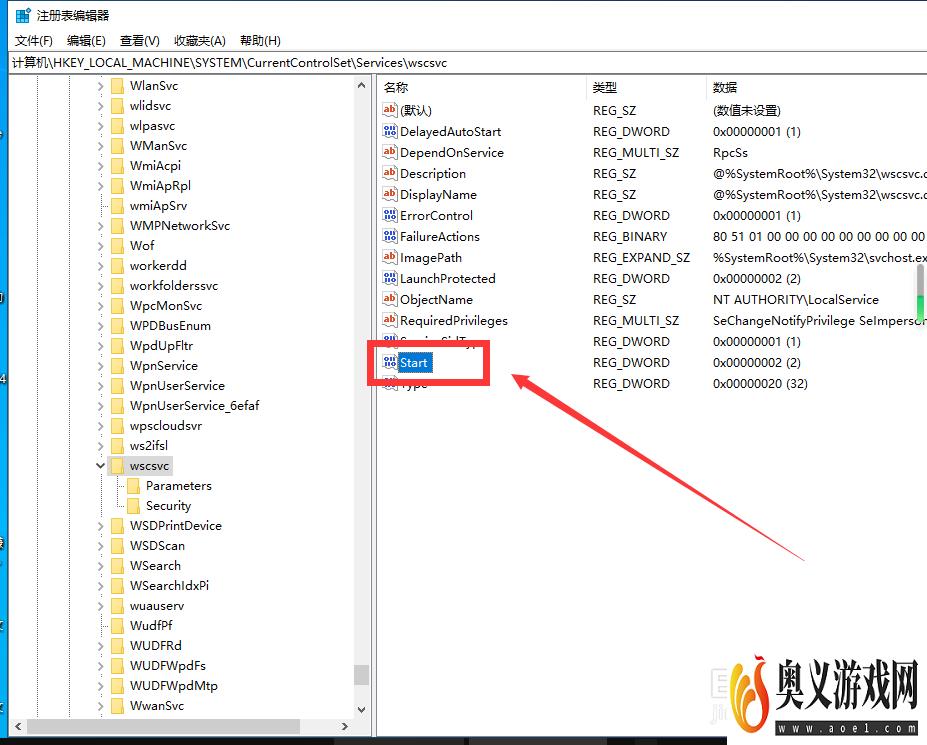
5、在弹出框中,将【数值数据】修改为【2】,然后点击【确定】。
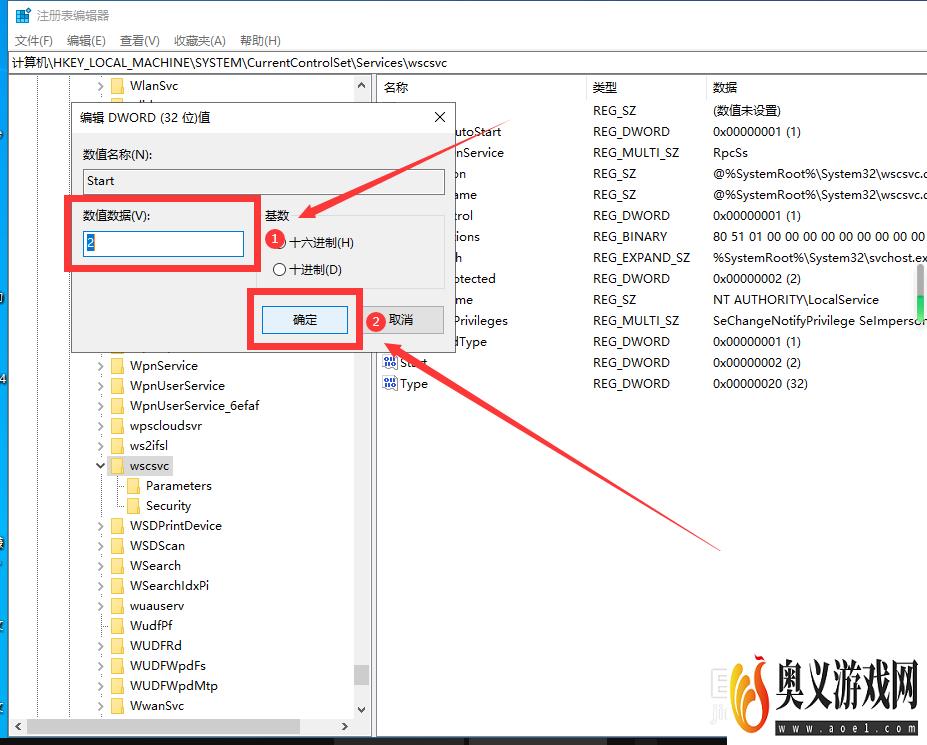
6、这样就可以在设置中找到Windows安全中心了。
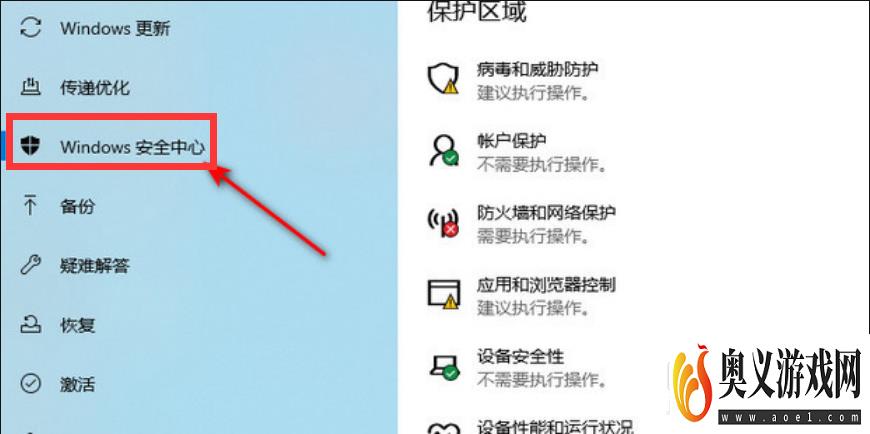
最新更新
更多-

- 今日头条极速版app苹果版下载安装 v9.8.2
- 新闻学习 | 93MB
- Android/Ios 2024-09-09
-

- 今日头条ipad版下载 v9.8.2
- 新闻学习 | 93MB
- Android/Ios 2024-09-09
-

- 今日头条手机版下载 v9.8.2
- 新闻学习 | 93MB
- Android/Ios 2024-09-09
-

- 今日头条免费下载 v9.8.2
- 新闻学习 | 93MB
- Android/Ios 2024-09-09
-

- 今日头条新版安卓客户端app官方下载 v9.8.2
- 新闻学习 | 93MB
- Android/Ios 2024-09-09
-

- 今日头条新闻电脑版 v9.8.2
- 新闻学习 | 93MB
- Android/Ios 2024-09-09
-

- 今日头条苹果版 v9.8.2
- 新闻学习 | 93MB
- Android/Ios 2024-09-09
-

- 《今日头条》官网PC版 v9.8.2
- 新闻学习 | 93MB
- Android/Ios 2024-09-09
软件教程
更多-

- Steam游戏怎么按照入库时间排序
-
互联网
09-01
-

- 鸣潮序幕任务怎么做
-
互联网
09-01
-

- Steam怎么看库内游戏发行日期
-
互联网
09-01
-

- 鸣潮第一幕嘤鸣初相召任务怎么做
-
互联网
09-01
-

- WPS文档怎么制作艺术字?
-
互联网
09-01
-
如有侵犯您的权益,请发邮件给3239592717@qq.com



